作者:乔山办公网日期:
返回目录:word文档
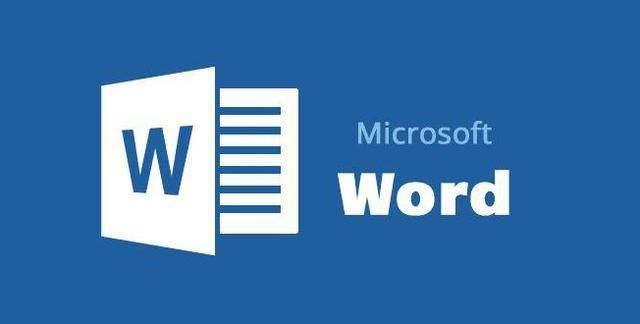
很多人认为Word很简单,没必要学习,可到自己使用时,发现效率真的很低。比如首行缩进,你是一个个敲空格、格式刷也是一点点刷,若是这样,你能摆脱加班的命运吗?
这里,大队长就来为大家分享几个比较实用的处理文稿的Word技巧,这几个技巧在平常办公中都是经常要用到的,不会的话就OUT了!
01 文章首行缩进
为了文章格式能够更加好看,都会选着将首行进行缩进2个字符,这样能够让文本更加清晰!那么如何才能统一设置呢?
步骤:【开始】——【段落】——【段落设置】——【缩进】——【特殊】——【首行】
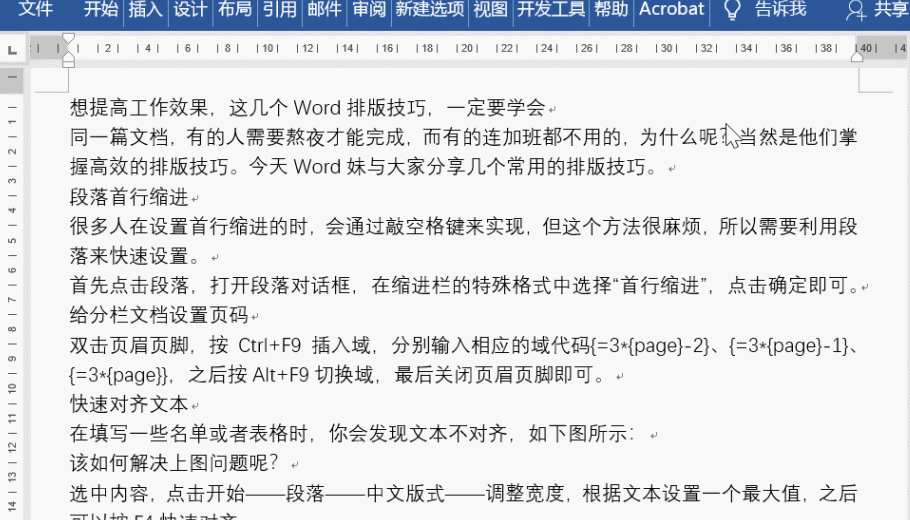
02 word文字怎么转换为图片?
这里我们用查找和替换来实现,先插入一个图片或图形,然后复制图片,按Ctrl+H打开查找和替换的对话框,输入查找文字,之后在替换中选中特殊格式下的“剪切板”内容即可。
PS:记得勾选相应的通配符。
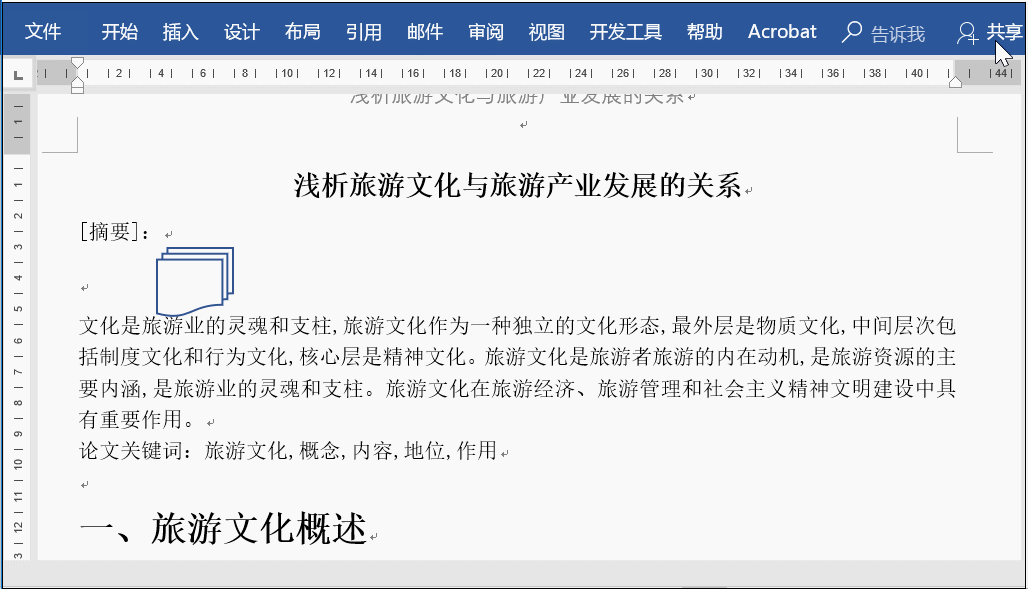
03 方便地使用格式刷
双击格式刷可以让格式刷被鼠标记住,可以连续对多段文字内容进行设置格式,不需要格式刷的时候再按ESC键或者鼠标再点击一下格式刷,就可以解除格式刷的记忆。
另外,格式刷的快捷键有两个:Ctrl+Shift+C=复制格式,Ctrl+Shift+V=粘贴格式。
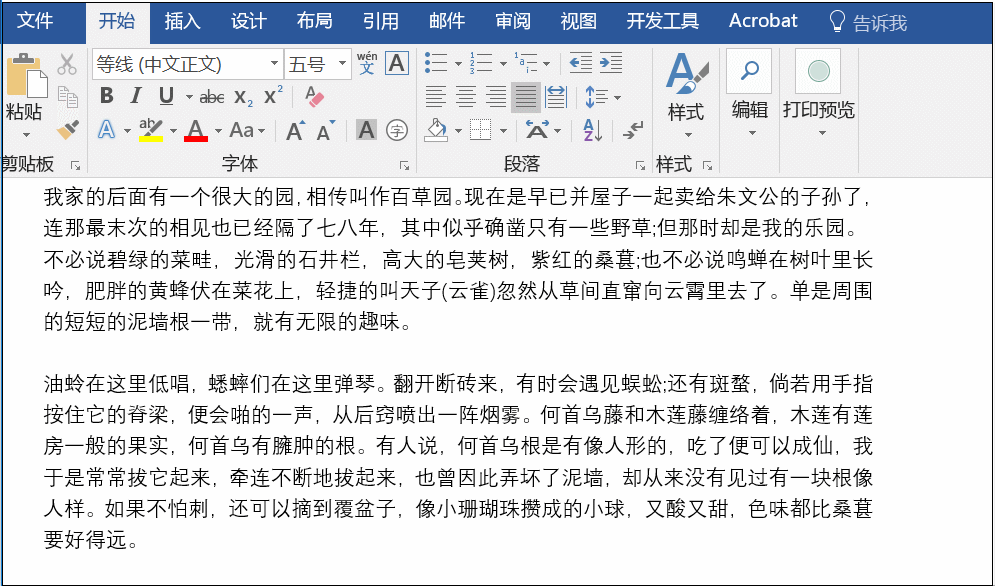
04 如何隔行删除内容?
有时,由于工作要求,需要将偶数行的内容删除,若是内容比较多,手动删除就很麻烦了,那有没有简便的方式呢?
当然有,首先选中文本,点击插入——表格——文本转换为表格——在相应的对话框中找到列数,并输入“2”之后就可以创建表格,然后删除第二列,之后点击布局——数据——转换文本即可。
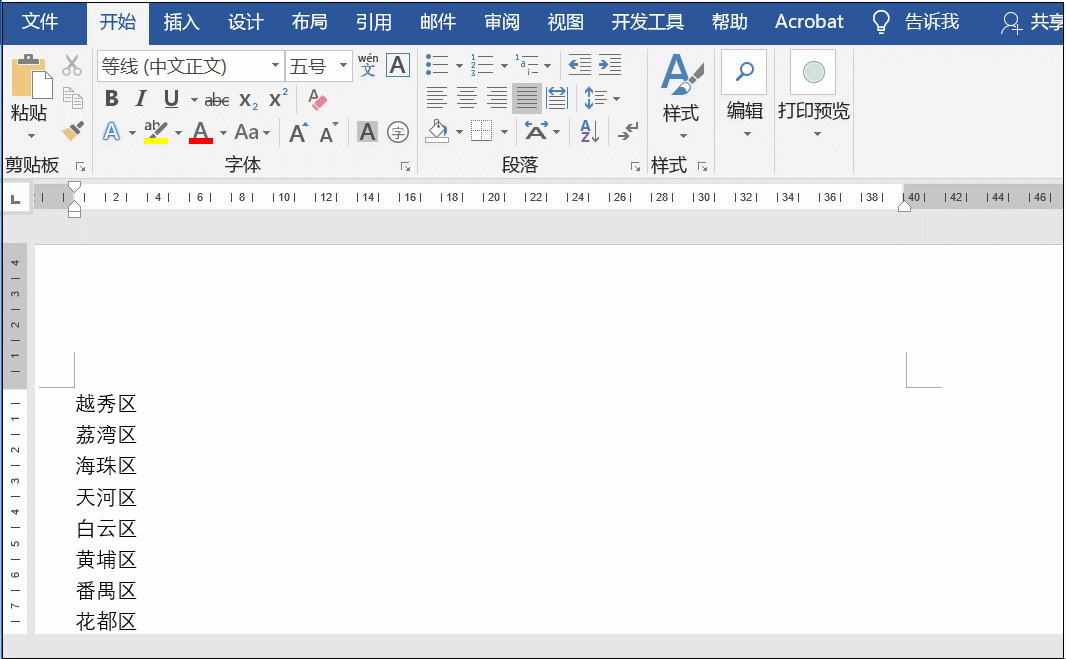
05 如何将两个文本创建链接?
如果文本框内容太多,部分内容就会被隐藏了,那如何使文字自动的跳转到另一个文本框呢?
首先选中一个文本框,之后点击格式——文本——创建,这时鼠标就会变成茶杯形状,然后将鼠标移到另外的文本框,这样就可以建立连接。
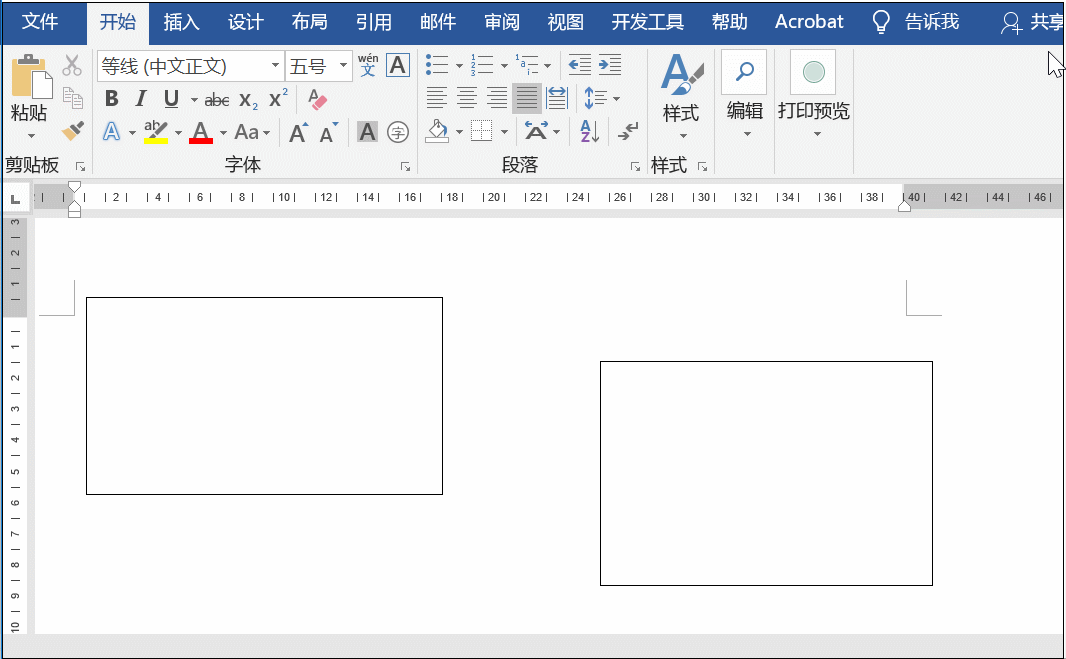
以上就是今天要与你分享的技巧,希望你喜欢。